stimulsoft报表用法四创建表格报表文档格式.docx
《stimulsoft报表用法四创建表格报表文档格式.docx》由会员分享,可在线阅读,更多相关《stimulsoft报表用法四创建表格报表文档格式.docx(11页珍藏版)》请在冰豆网上搜索。
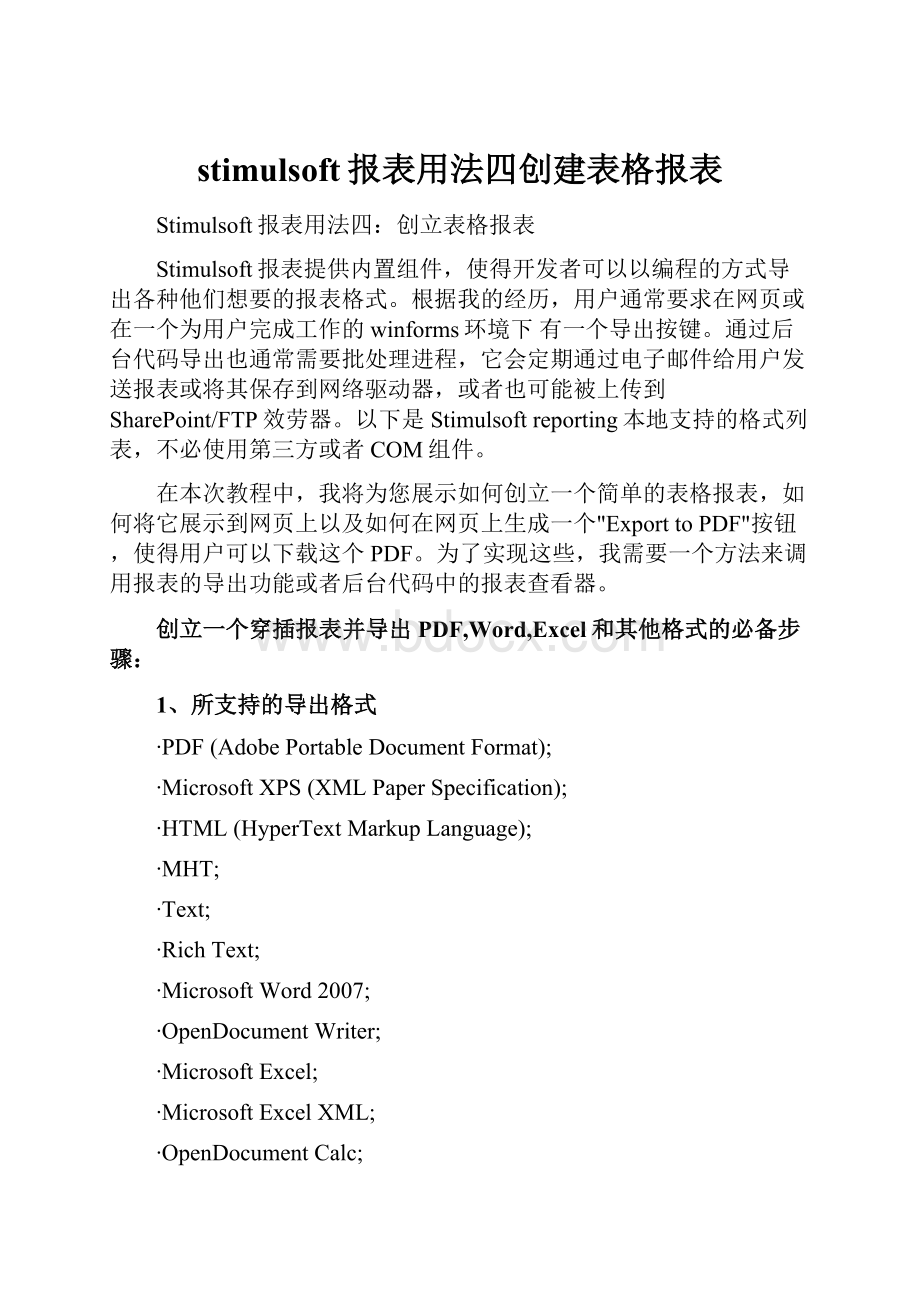
创立一个穿插报表并导出PDF,Word,Excel和其他格式的必备步骤:
1、所支持的导出格式
∙PDF(AdobePortableDocumentFormat);
∙MicrosoftXPS(XMLPaperSpecification);
∙HTML(HyperTextMarkupLanguage);
∙MHT;
∙Text;
∙RichText;
∙MicrosoftWord2007;
∙OpenDocumentWriter;
∙MicrosoftExcel;
∙MicrosoftExcelXML;
∙OpenDocumentCalc;
∙CSV(Comma-separatedvalues);
∙dBaseDBF(DataBaseFile);
∙XML(ExtensibleMarkupLanguage);
∙BMP(Bitmap);
∙GIF(GraphicsInterchangeFormat);
∙JPEG(JointPhotographicExpertsGroup);
∙PCX(PacificExchange);
∙PNG(PortableNetworkGraphics);
∙TIFF(TaggedImageFileFormat);
∙WindowsMetafile.
2、所支持的导出设置
StimulsoftReports支持使用StiReport对象上的ExportDocument功能导出磁盘上的文件。
报表框架也有用于直接导出报表到HTTP响应的StiReportResponse类,使用户可以在web应用程序中下载报表。
当导出到HTTP响应时它也提供以下导出选项:
1)openDialog标签:
假设这个标签设置为True,它将强迫用户在翻开之前下载报表;
假设设置为False,它将允许阅读器翻开显示报表所需要的应用。
例如,假设导出格式是PDF,显示对话框设置为False,阅读器在阅读时将翻开AdobeReader阅读器〔假设客户计算机上已安装〕;
假设显示对话框设置为True,即使客户计算机上已安装AdobeReader阅读器,阅读器也会提示用户下载报表。
例如:
在下面的截屏中,openDialog设置为False,所以PDF在嵌入式AcrobatReader软件中被翻开:
在下面的截屏中,openDialog设置为True,所以使用者被要求根据阅读情况选择Open,Save或者Cancel:
2)StiPagesRanges
假设程序员要定义需要导出的页面,可以选择传递StiPagesRange类对象的具有导出功能的参数。
这样,stiPagesRange程序员就可以只导出一页或者通过设置页数范围导出多页。
导出第一页
3)StiPdfExportSettings
这个参数允许程序员设置如下所示的导出设置:
a)Compressionflag-启用/禁用压缩的PDF;
b)Creatorstring-设置创立者名称;
c)ImageQuality-设置图像质量;
d)ImageResolution-设置图像分辨率;
e)Allowembeddedfonts-允许在PDF中嵌入字体;
f)Keywords-关键字;
g)Password-Pdf平安密码;
h)DigitalCertificates-启用/禁用本地数字签名和证书;
i)PageRange-要导出的页面范围。
4)StiExcelExportSettings
这个参数在报表导出Excel格式时使用。
可以设置如下所示的高级属性:
a)ExportDataOnly-只导出格式,不导出格式和图像;
b)ExportEachPageToSheet-每个报表页导出到一个新的Excel工作表中;
c)ExportObjectFormatting-导出文档、图片和其他对象的格式;
d)ExportPageBreaks-导出工作表的打印分页符;
e)ImageQuality-设置图像质量;
f)ImageResolution-设置图像分辨率;
g)PageRange-要导出的页面范围;
h)UseOnePageHeaderAndFooter-整个工作表只使用一个页头和页脚;
在下面的截屏中,ExportData被设置为False:
在下面的截屏中,ExportData被设置为True:
3、添加报表到您的网页上
∙从工具箱中拖放StiWebReport到您的网页上;
∙单击StiWebReport1右上角的箭头以显示StiWebReportTasks;
∙单击DesignReport翻开报表设计器;
4、添加一个新的连接到您的报表上
∙找到报表设计器右边的Dictionary;
∙单击NewItem图标并选择NewConnection;
∙选择SQLConnection并单击OK;
∙向MSAccessBooks数据库中输入连接字符串;
∙单击Test以确认您的连接字符串是正确的。
5、添加一个数据源到您的报表上
∙单击Dictionary窗口上的NewItem图标并选择NewDataSource;
∙选择DatafromSQLConnection并单击OK;
∙在名称栏输入要查询的名称"
Sales"
;
∙在QueryTextField中输入SQL查询;
∙单击RetrieveColumns,确认您已经有了所有需要的列;
∙单击OK,然后在Dictionary窗口中查看SalesDatasource;
∙以下查询已经在报表中使用过;
∙为数据源创立一个名称以方便稍后使用。
6、添加表格和页头到报表中
∙单击AllBooks数据源并将它拖放到报表中;
∙单击工具条上的文本工具并单击PageHeader插入一个标签;
∙根据您自己的需求设置标签格式,这个标签将显示在每一个报表的页头上。
7、添加报表到网页上
∙使用报表设计器设计报表并保存报表文件到一个的地方;
∙单击OpenReportfromFile;
∙找到报表文件并翻开,这个报表如今已加载成一串标记自身的aspx字符串;
∙为ExporttoPDF(ShowDialog设置为False)添加按钮:
ExporttoPDF,ExporttoWord和ExporttoExcel。
8、页面加载事件
∙从StiWebReport中获取报表对象并在页面加载事件上设置报表查看器源码;
∙设置StiWebViewer中的报表以渲染和显示报表。
9、通过单击Export按钮导出报表
∙把每一个导出按钮的事件处理程序设置为btnExport_Click;
∙调用基于发送者对象的StiReportResponse导出功能;
∙按下任意一个导出按钮将实现导出功能,以及客户是否可以看到保存对话框,这取决于ResponseAsPdf方法的ShowDialog参数。